Cómo evitar que Windows 10 envíe automáticamente muestras de virus a Microsoft
Cómo evitar que Windows 10 envíe automáticamente muestras de virus a Microsoft
Para evitar que Windows 10 envíe muestras de virus a Microsoft:
- Abra la aplicación de seguridad de Windows (anteriormente Centro de seguridad de Windows Defender).
- Haga clic en «Protección contra virus y amenazas».
- Haga clic en «Administrar configuración» en «Configuración de protección contra virus y amenazas».
- Haga clic en el botón de alternancia «Envío automático de muestras» para ponerlo en la posición de «apagado».
Se aplica a todas las versiones de Windows 10
Cuando Windows 10 detecta una nueva amenaza en su dispositivo, enviará automáticamente el archivo problemático a Microsoft. Esto permite a la empresa analizar la amenaza y desarrollar nuevas definiciones de antivirus que ayuden a identificarla en el futuro.
Si bien este uso compartido de muestra ayuda a mejorar la seguridad general del ecosistema de Windows, puede hacer que se sienta incómodo. Aunque Windows le preguntará si es «probable» que una muestra contenga información personal, es posible que prefiera deshabilitar el envío de muestras por completo.
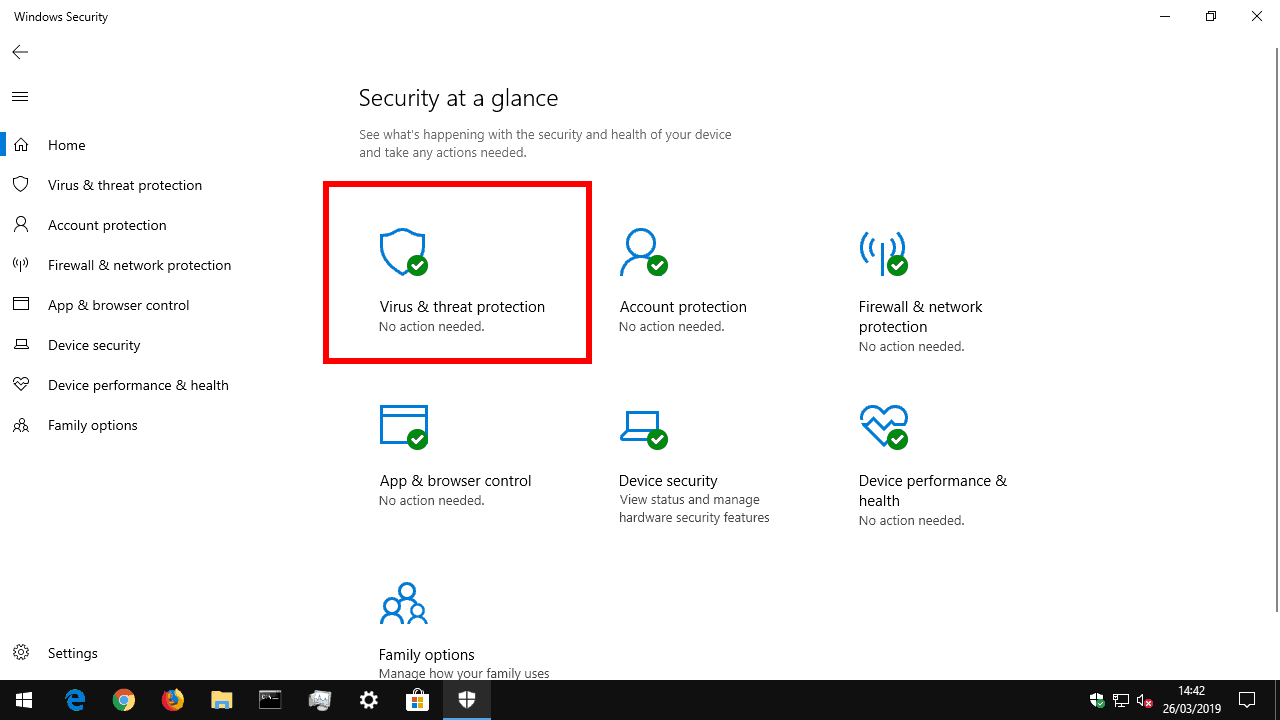
La opción relevante se puede encontrar en la aplicación de seguridad de Windows (anteriormente conocida como Centro de seguridad de Windows Defender antes de la actualización de Windows 10 de octubre de 2018). Inicie la aplicación y presione el mosaico «Protección contra virus y amenazas» en la página de inicio.
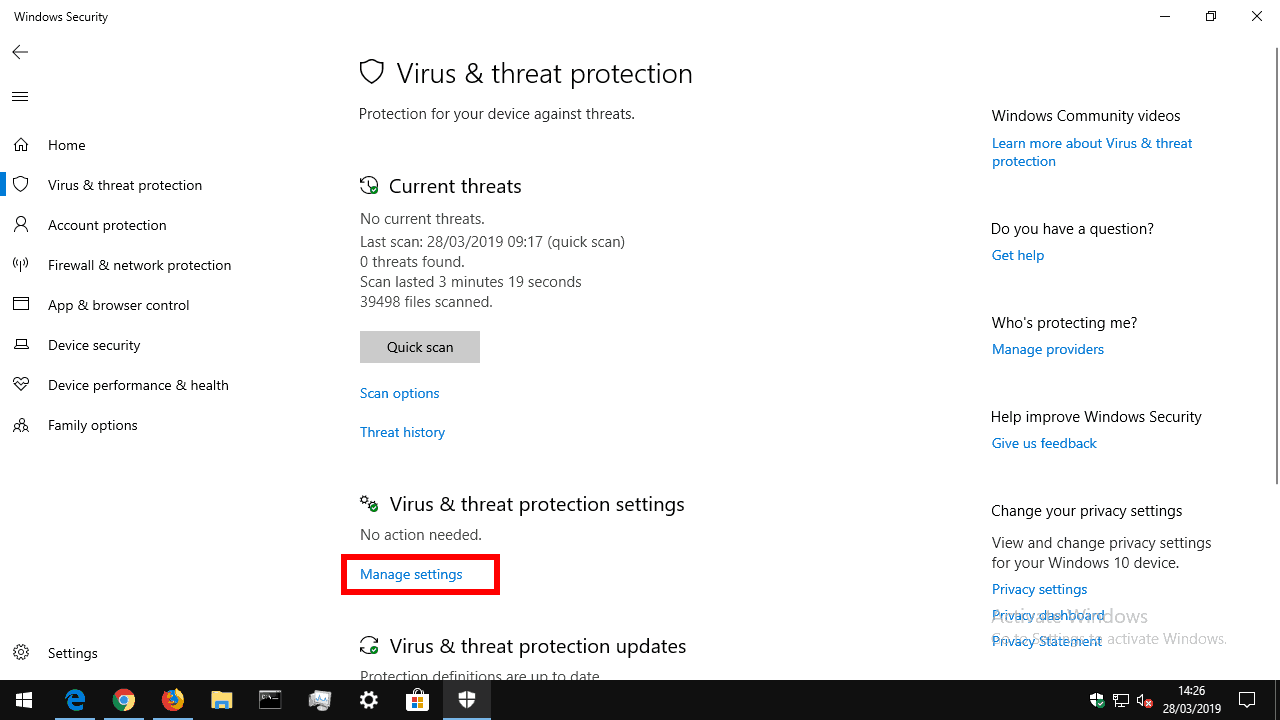
A continuación, haga clic en el enlace «Administrar configuración» debajo del encabezado «Configuración de protección contra virus y amenazas». Esta pantalla controla cómo Windows detecta y responde a posibles virus en su PC.
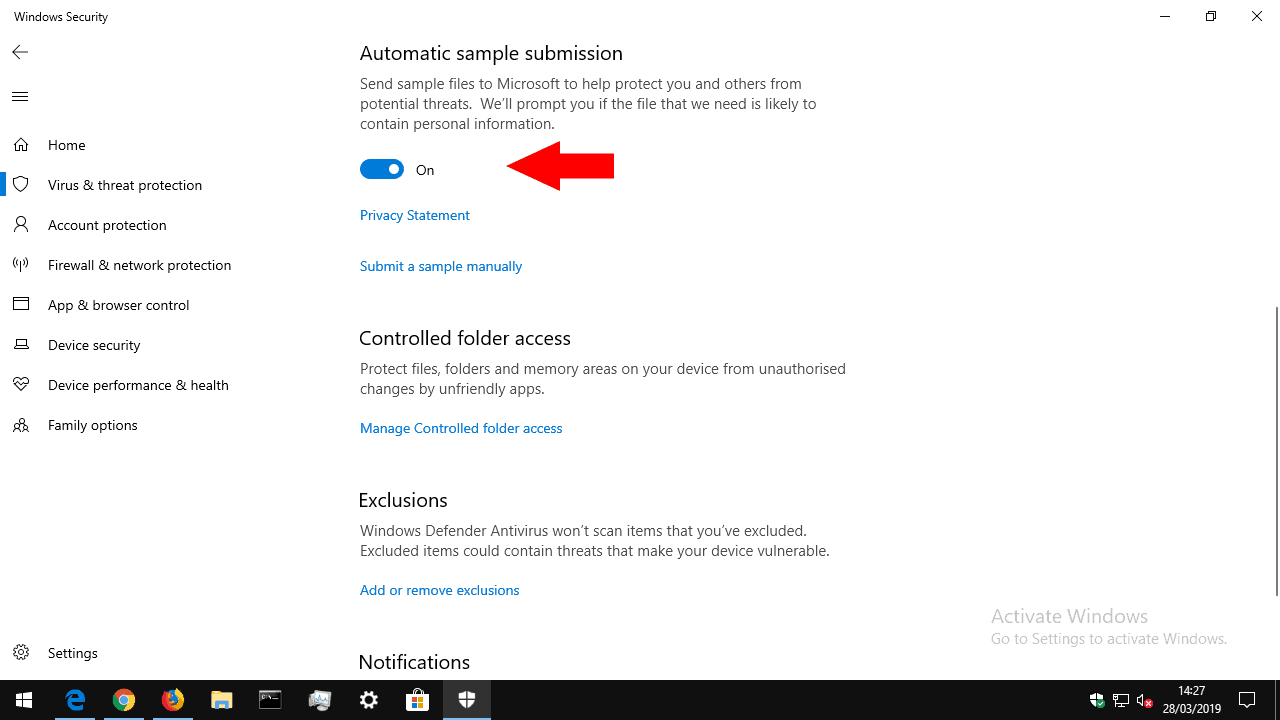
La opción relevante para nuestros propósitos se encuentra en el botón «Envío automático de muestras». Si está habilitado, simplemente haga clic en él para desactivar el envío automático de muestras. Los archivos potencialmente problemáticos ya no se enviarán a Microsoft cuando se detecten o se pongan en cuarentena en su dispositivo.
Microsoft advierte que deshabilitar el envío de muestras podría afectar la efectividad de la protección en la nube de Windows Defender. En consecuencia, es posible que se pierda las últimas definiciones de antivirus que ofrecen los servidores en la nube de Microsoft. Debe pensarlo dos veces antes de desactivar esta opción: es un delicado acto de equilibrio entre proteger su privacidad personal y mantener su dispositivo seguro.
